CAD可以更轻松地解决最严峻的设计挑战,借助其自由形状设计工具能创建所想像的形状。所以要想绘制的图纸好,那么熟悉各个功能的使用是必不可少的,有小伙伴不知道CAD怎么操作使用偏移功能,那么下面来给大家讲解一下。
方法/步骤
第1步
打开CAD软件主界面,选择右侧工具栏的偏移图标,如图所示。
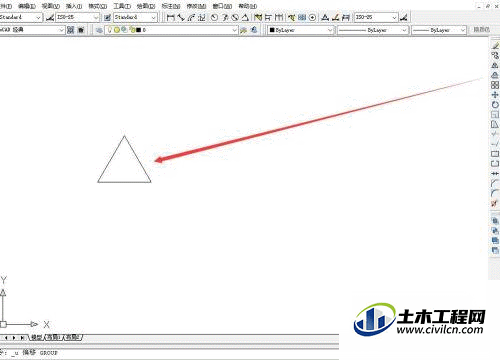
第2步
选择对象后按回车,指定偏移距离,如图所示。
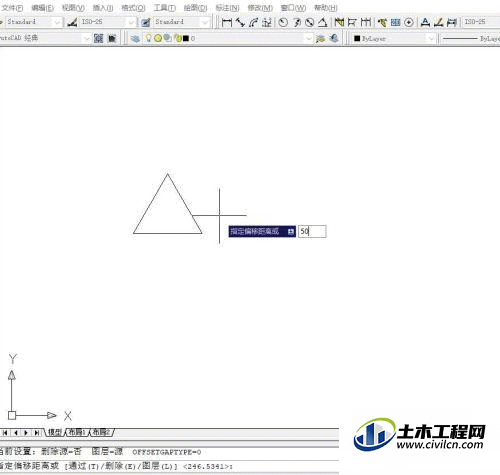
第3步
下一步指定要偏移的那一侧上的点,如图所示。
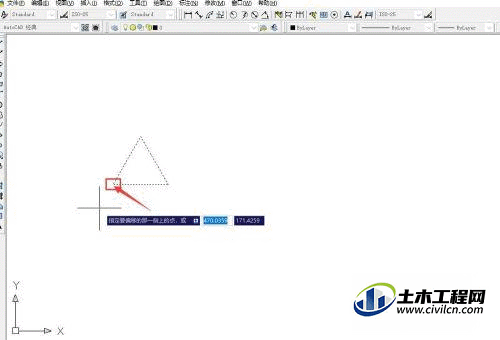
第4步
三角形偏移后的效果如图所示。
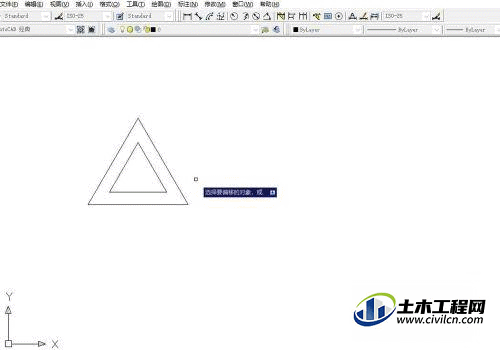
第5步
可以多次重复该步骤,偏移效果如图所示。

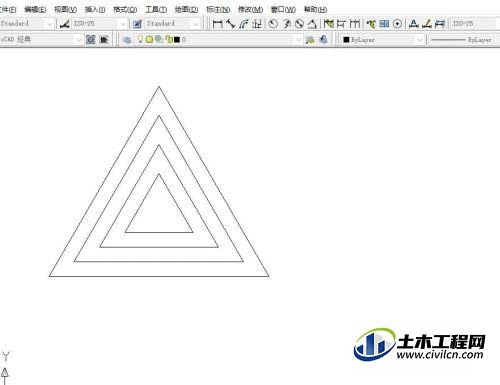
温馨提示:
以上就是关于“CAD如何使用偏移功能?”的方法,还不太熟悉的朋友多多练习,关注我们,帮你解决更多难题!
